Стать
Частным лицам
Переводы денежных средств
Другие продукты
Стационарный телефон:
8 801 100-64-64Абонентам: МТС, A1, life:)
7464
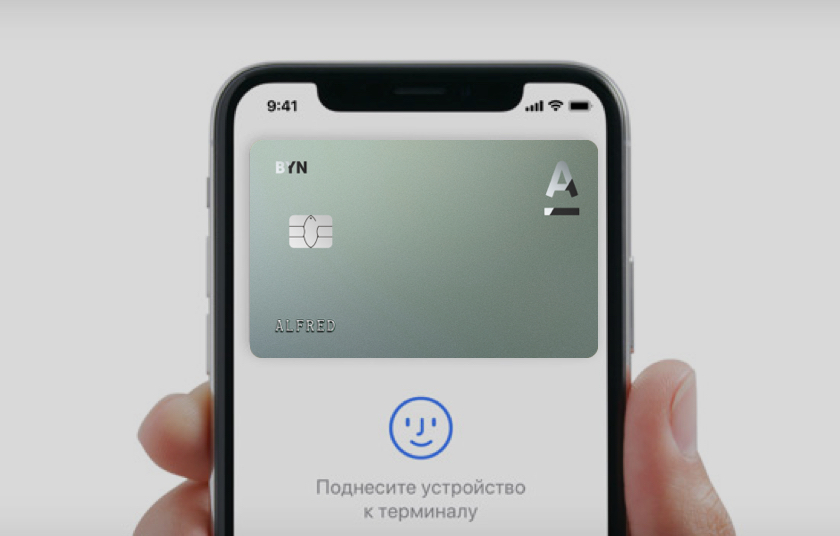
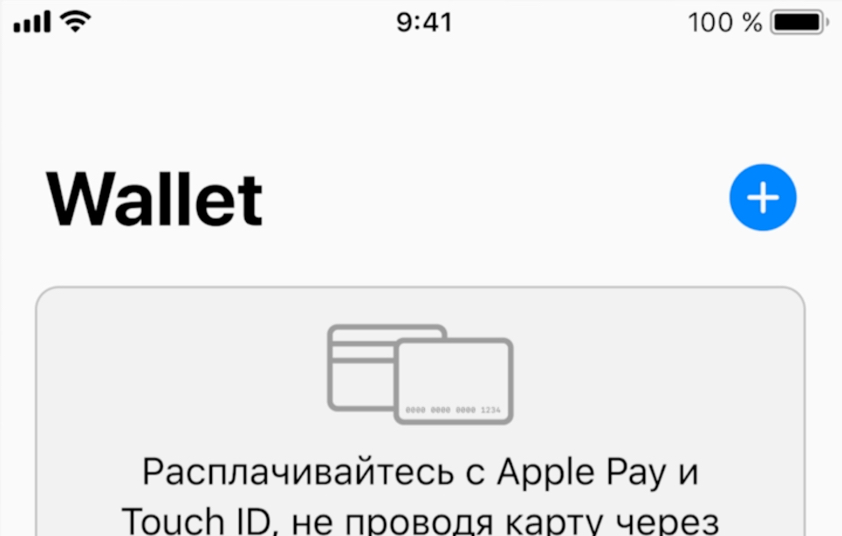


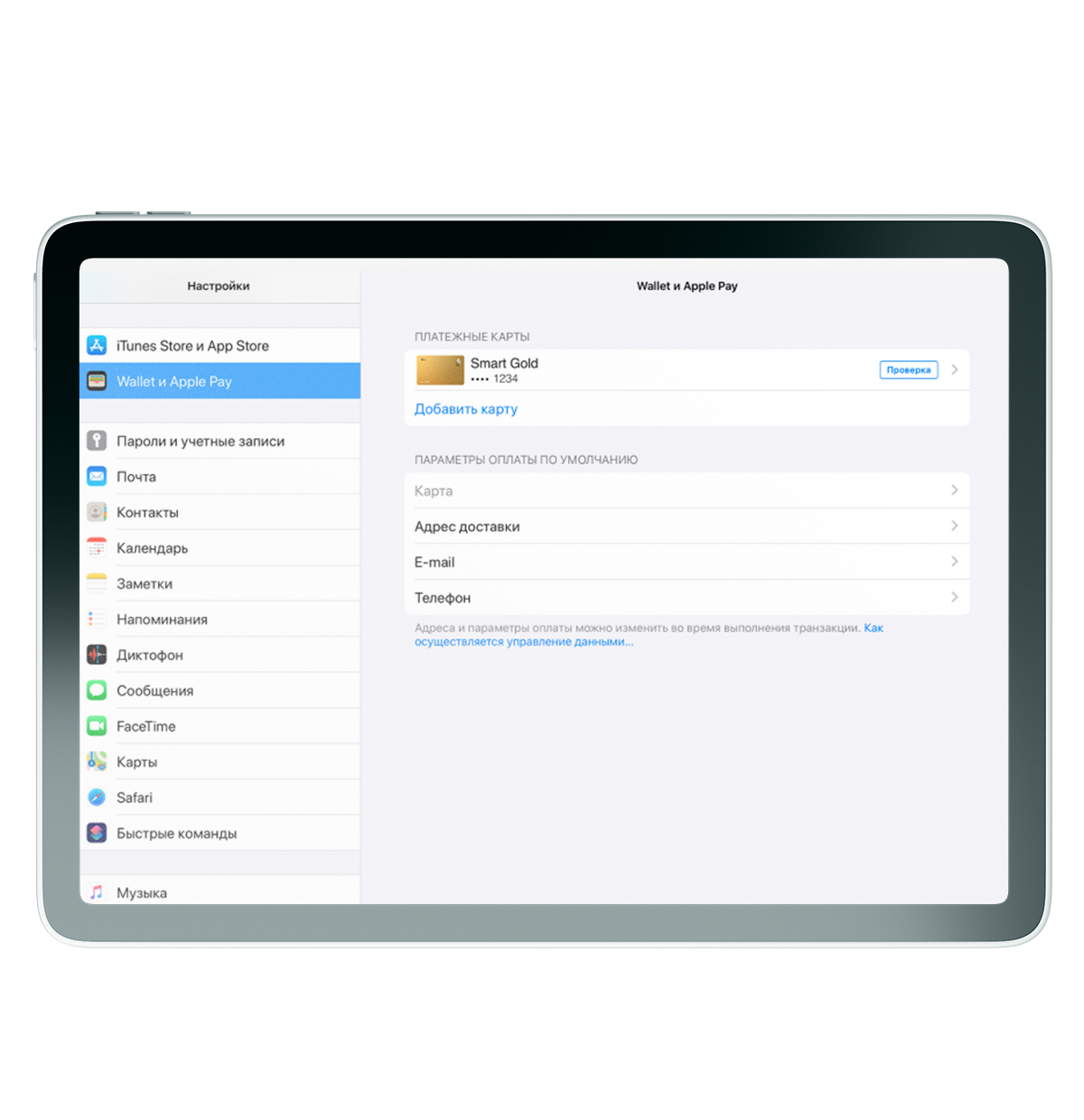
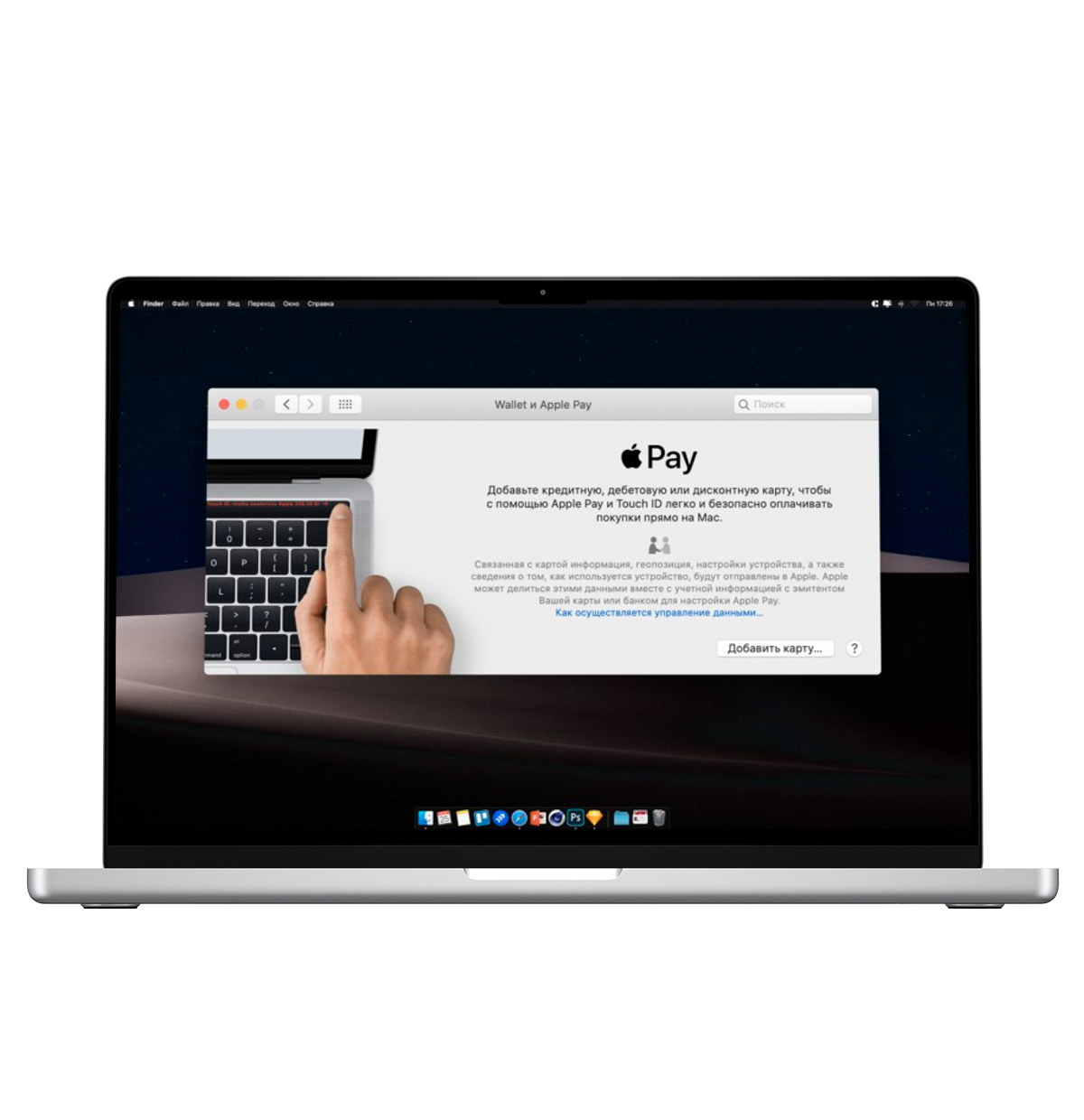

В магазинах, кафе, кино, на парковках, в отелях — платите вашим iPhone или Apple Watch везде, где работает бесконтактная оплата. Пользуйтесь Apple Pay, если видите на кассе или терминале любой из этих знаков. NFC_icon, Apple_Pay_icon
В приложениях и интернет-магазинах
Оплачивайте покупки с вашего iPhone, iPad или Mac в приложениях, где есть есть значок «Купить с Apple Pay» или «Apple Pay» и интернет-магазинах через браузер Safari, где есть функция бесконтактной оплаты и Apple Pay.
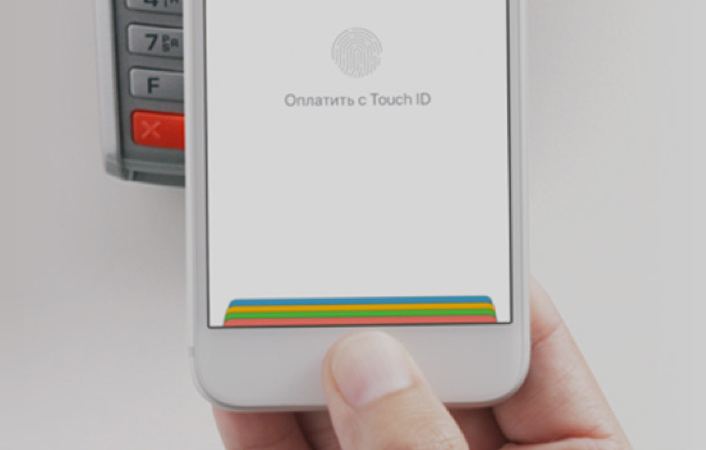


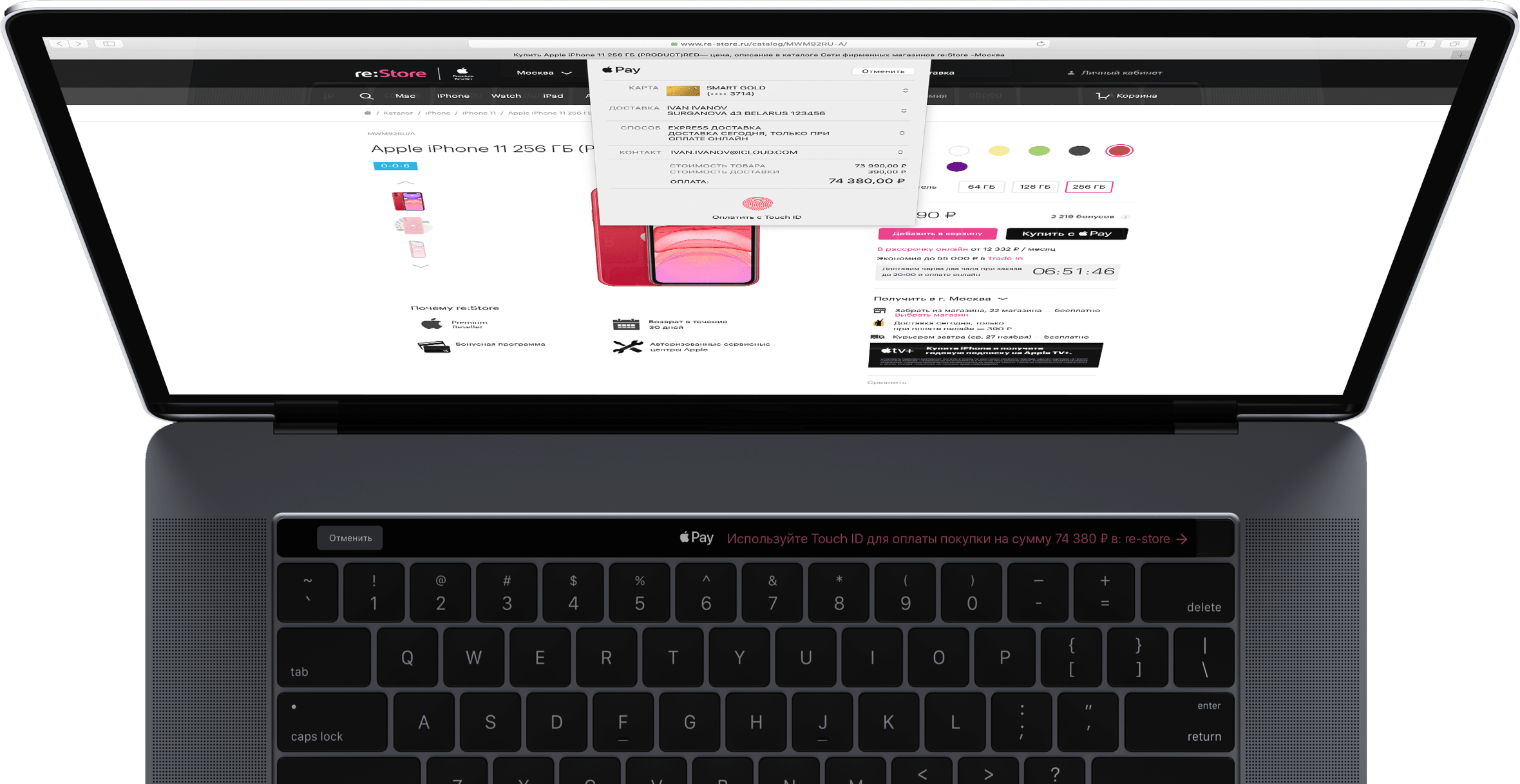
Ежемесячно мы будем отправлять дайджест с актуальными новостями и акциями